Google, sizi şüpheli sitelere karşı korumak için güvenlik önlemleri aldı. Ve bir hata yapmak üzere olduğunuzu düşündüğü zaman eyleme geçiyor.
Bağlantınız Özel Değililetisini alın. Birçoğu bir hata olarak kabul ederken, aslında bir uyarıdır. Kullanıcılar güvensiz bir siteye giriş yapmak üzereyken, Google devreye girer ve bağlantıyı çözebildiğinize kadar bağlantıyı keser.
Bu güvenlik ölçümü çoğu durumda iyidir. Ancak, arama motorunun güvenilir kaynakları engellediği durumlar vardır. Neden bunu yapıyor? Buna nasıl bir son verebilirsin?
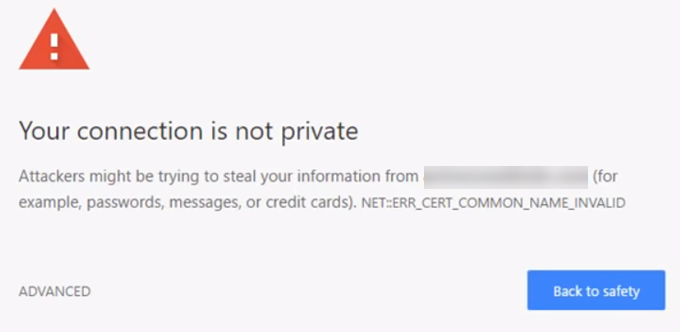
Bu yayında, sorunun niteliğine gireceğiz ve nasıl düzeltebileceğinize dair adımlar atacağız.
Sorun: Bağlantınız Özel Değil
Kullanıcılar Bir siteyi yüklemek için istek göndermek, tarayıcınız arka planda güvenlik kontrolleri yapar. Site sunucularında kurulu olan dijital sertifikalara bakar ve her şeyin yolunda olduğundan emin olur.
Uzman olmayan kişilerin dijital sertifikaları (SSL sertifikası olarak da bilinir), site sahiplerinin kimliğini doğrulamanın bir yoludur. Ayrıca, tüm işlemlerin gizli tutulduğunu da ölçmektedirler.
In_content_1 tümü: [300x250] / dfp: [640x360]->Google şüpheli bir sertifika bulursa, tarayıcının siteyi yüklemesini durduracaktır. Bu, kullanıcıların söz konusu mesajı gösterdiği zamandır.
Risk
Google, uyarısını yok sayıp siteye elle girme seçeneği sunar. Ancak yaparsanız ne olur?
Abad sertifikasına sahip bir web sitesi verilerinizi şifrelemeden koruyamaz. Bu, özellikle etkilenen sitenin kullanıcıların oturum açma bilgilerini sağlamasını gerektirdiğinde sorun yaratır. Çok daha kötüsü, ödeme bilgilerinizi tehlikeye atabilir.
Dikkatsiz devam ederseniz verileriniz çalınabilir.
Nasıl Yapılır Sorunu Düzeltin
Emin olmayan bir siteye giriş yapmanız önerilmez. Peki ya bu sitenin bütünlüğünden gerçekten eminsen? İki şey uyarıyı tetikleyebilirdi. Sitenin sertifikalarıyla ilgili gerçekten bir sorun olabilir. Ya da sorun ayarlarınızdan kaynaklanıyor.
Bu sinir bozucu hatayı sona erdirmek için olası çözümleri araştıralım.
Sayfayı yenile
Açık bir çözümle başlamak için, yenilemeyi deneyin. web sayfası. Uyarı yanlışlıkla gösterilebilirdi. F5'e tıklayın veya alıcınızın Yeniledüğmesini tıklayın ve sorunun çözülüp çözülmediğine bakın.
Saatinizi kontrol edin
Bilgisayarınızın saatinin yanlış senkronize edilme ihtimali var. Google Chromerely gibi tarayıcılar, SSL sertifikalarını doğrularken düzgün şekilde ayarlanacak saatlerde açık. Burası, Chrome bağlantınızın büyük olasılıkla kaynaklandığı özel bir hata olmadığı yerdir.
Bilgisayarınızdaki doğru zamanı ayarlamak kolaydır.
Windows
Görev çubuğunuzda, saati sağ tıklayın ve AdjustDate / Timeseçeneğini seçin. Tarih ve Saat>Saati Otomatik Olarak Ayarla'ya gidin ve Açıkkonumuna getirin. Tarayıcınızı yeniden yükleyin ve siteyi tekrar ziyaret edin. Bağlantının özel bir hata olup olmadığına bakın.
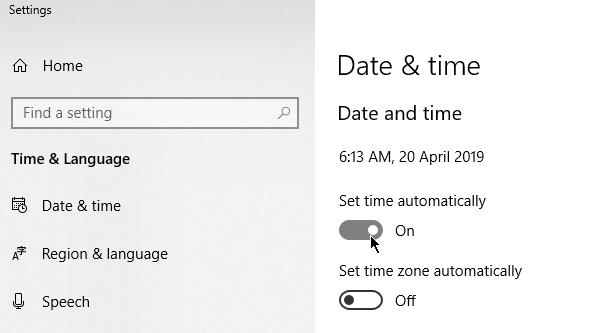
Mac
Apple Menüsü>Sistem Tercihleri 'ne gidin. Tarih ve Saat'i tıklayın. Tarih ve saati otomatik olarak ayarlamayı seçin, sonra atime bölgesini seçin. Bu düzeltmenin işe yarayıp yaramadığını görmek için siteyi tekrar ziyaret edin.
Önbelleğinizi Temizle
Önbelleği temizlemek, tarayıcıyla ilgili sık karşılaşılan sorunlar için bir çözümdür. Bağlantınızı, Tarama Verilerini Temizleişlevini kullanarak özel bildirimler değildir.
İlk önce, Gizli Mod'da hatanın devam edip etmediğini kontrol edin. , bu mod, tarayıcı geçmişi ve tanımlama bilgileri gibi bilgileri kaydetmeden göz atmanızı sağlar. Site gizliyken yüklenebiliyorsa, önbelleğinizin temizlenmesi gerekiyor.
CTRL+ Shift+ Ntuşlarına basın GoogleChrome’da gizli bir oturum başlatmak için.
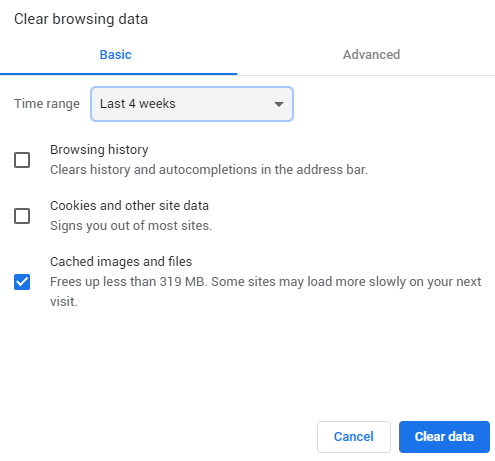
Önbelleğinizi temizlemek için Chrome Ayarları>Diğer Araçlar>Tarama Verilerini Temizle'ye gidin veya CTRL+ ÜstKrkt+ Del. Bir zaman aralığı seçin ve Önbelleğe Alınmış Resimler ve Dosyalar'ı tıklayın. Devam etmek için ClearData'yı tıklayın.
ClearSSL durumunu
Bilgisayarınızdaki SSL sertifikasını temizlemek işleri normale döndürmenize yardımcı olabilir. İşlem, tarayıcınızın önbelleğini temizleme ile karşılaştırılabilir.
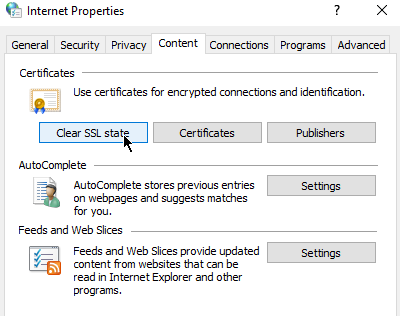
SSL listesini temizlemek için Windows'ta (ve dolayısıyla Chrome'da), İnternet Seçenekleri'ni açın (Başlat'ı tıklayın ve internet seçenekleriyazın). İçeriksekmesi altında, SSL Durumunu Temizledüğmesini tıklayın. Ardından Chrome'u yeniden başlatın.
Mac kullanıcıları bu bakım rehberi.
Antivirüsü Kapat
Bazı antivirüs yazılımı ağ ayarlarınızı etkileyebilir. Bağlantının özel bir hata olmamasına neden olup olmadığını anlamak için bunları geçici olarak kapatmayı deneyin.
Aynısı sanal özel ağ (VPN) kullanıcıları için de olabilir.
DNS’inizi Güncelleyin
Geçmişte DNS'nize sapkınlık yaşarsanız, otomatik olarak bir adres edinme zamanı gelebilir. Bazı Google Genel DNS kullanıcıları, 8.8.8.8 veya 8.8.4.4’e geçtikten sonra sorun yaşadı.
Windows kullanıcıları, ControlPanel'i açarak DNS’lerini güncelleyebilirler. Ağ ve SharingCenter>Bağdaştırıcı Ayarlarını Değiştir'e gidin.
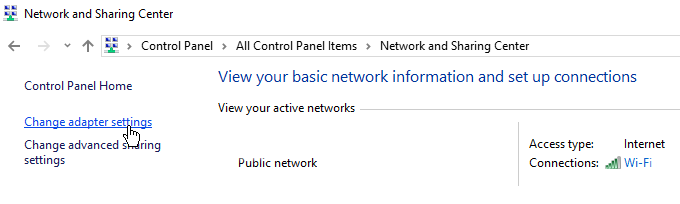
Ağınıza sağ tıklayın ve Özellikler'i tıklayın.
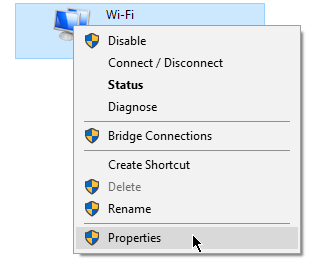
Yeni bir pencere açılacak. Ağ sekmesine gidin. InternetProtocol Sürüm 4 (TCP / IPv4)veya InternetProtocol Sürüm 6 (TCP / IPv6)'ı işaretleyin. Tamamladığınızda, Özellikler'i tıklayın.

Başka bir pencere açılır. Genelsekmesi altında, DNS Sunucusu Adresini Otomatik Olarak Alın'ı işaretleyin.
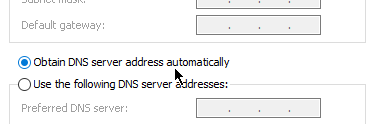
Sonuç
Sorun sizin tarafınızdaysa, liste kararları yardımcı olabilir. Ancak, SSL sertifikalarının süresi dolmuşsa, site yöneticilerinin kendileri bir düzeltme yapmaları gerekir. Bir e-posta göndererek veya sosyal medya aracılığıyla onlarla iletişim kurarak kendilerine yardımcı olmaları gerekir.